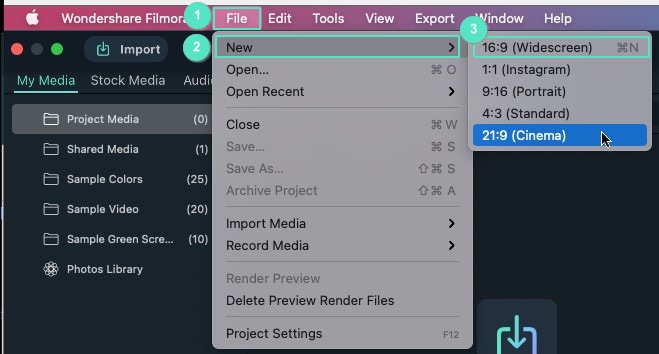Un file di progetto contiene informazioni sui video. Scoprite come creare un nuovo progetto con Filmora per Mac.
Per ogni progetto creato, Wondershare Filmora for Mac crea un file di progetto (.wfp). Questo file contiene le impostazioni selezionate per ogni sequenza del progetto e le decisioni di editing, gli effetti e la musica utilizzati nel progetto.
Lanciare Filmora per Mac e cliccare su Crea progetto > Scegliere la razione d'aspetto > Nuovo progetto
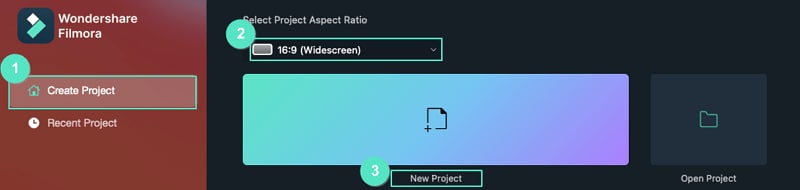
Lanciare Filmora per Mac, cliccare su File> Nuovo > Scegliere il rapporto di aspetto